笔记本磁盘怎么合并 笔记本硬盘如何合并分区
更新时间:2023-11-15 13:54:05作者:jiang
想要对笔记本磁盘进行分区或者扩容,就需要了解笔记本硬盘如何合并分区,通常来讲笔记本硬盘分为好几个分区,但随着使用时间的增长,单个分区空间越来越不够用。此时合并分区便成了最优解之一。下面我们就来探讨一下笔记本磁盘怎么合并的具体方法。
方法如下:
1.选择我的电脑并点击右键,选择管理菜单,进入下图2界面。
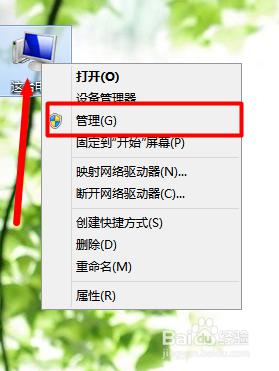
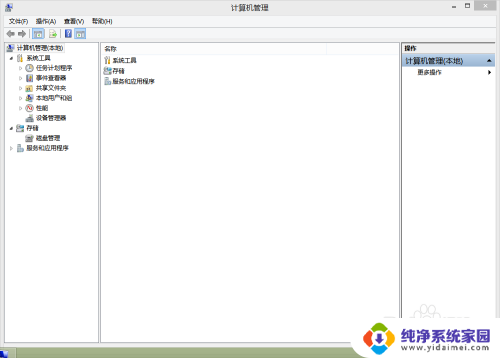
2.选择储存——磁盘管理,进入下图界面
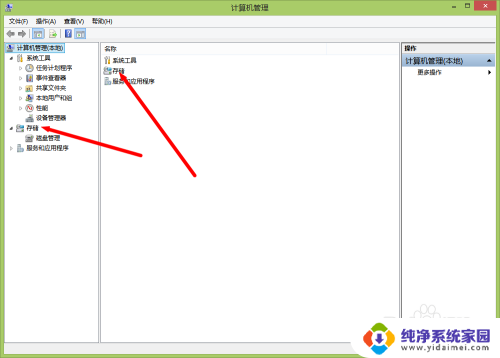
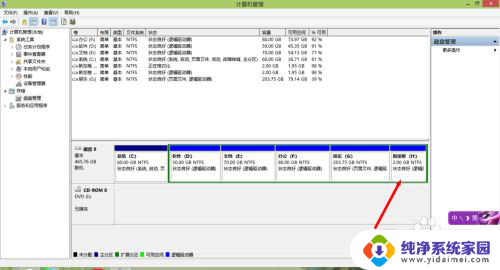
3.今天我们以将新加卷H盘合并到G盘为例:选择G盘并单击右键呼出菜单,在菜单中选择删除卷菜单。出现下图2界面
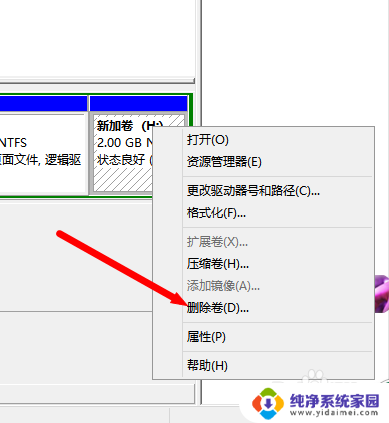
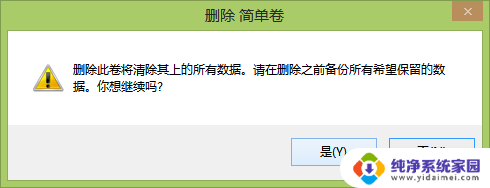
4.点击是后,出现下图界面。
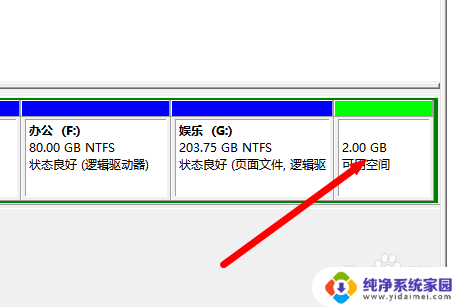
5.点击G盘并单击右键。选择扩展卷后会进入下图2界面。然后就点击2次下一步和1次完成。
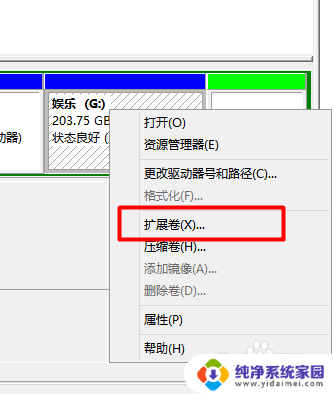
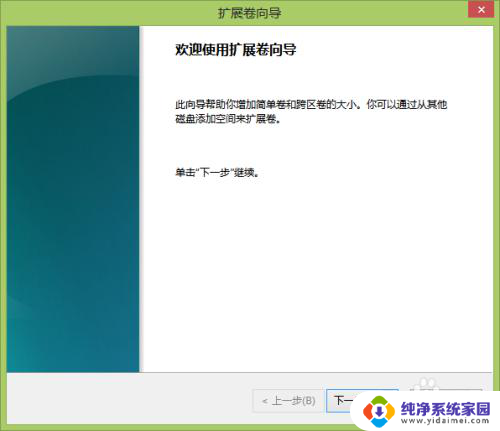
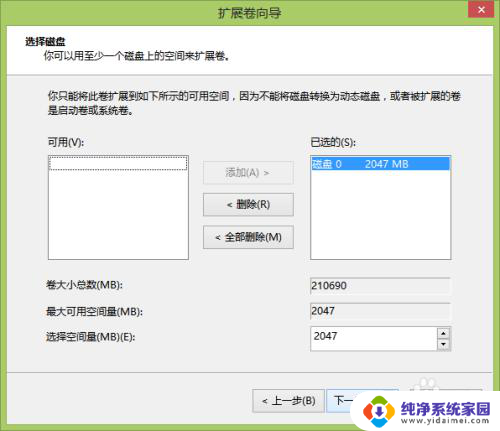
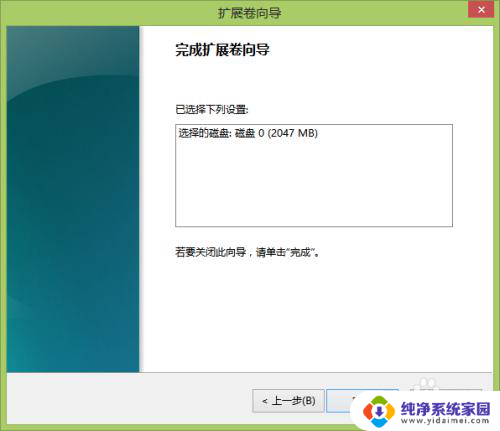
6.点击完成后我们发现新建卷H盘已经合并到G盘中了
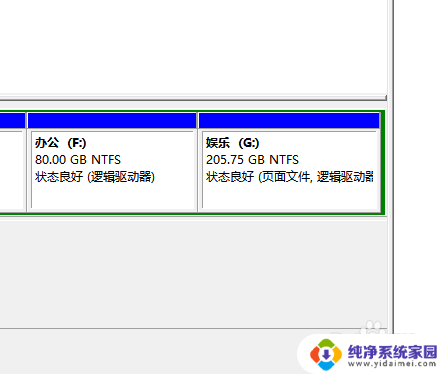
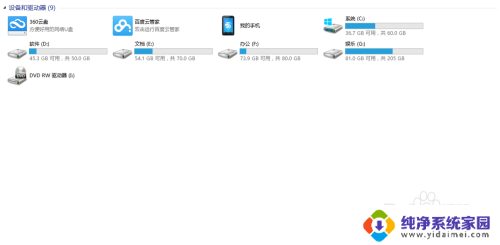
以上就是笔记本磁盘如何合并的全部内容,如果您遇到此类问题,您可以根据本文提供的步骤进行解决,这些步骤非常简单快捷,能够一次性解决问题。
笔记本磁盘怎么合并 笔记本硬盘如何合并分区相关教程
- 磁盘分区合并一个 如何合并电脑磁盘分区
- 如何合并硬盘的两个分区 合并硬盘两个分区的步骤
- 电脑磁盘能合并吗 如何合并电脑硬盘分区
- 戴尔笔记本如何分区硬盘 戴尔笔记本硬盘如何进行分区
- 戴尔笔记本怎么分区硬盘 戴尔笔记本硬盘分区步骤
- 移动硬盘格式化分区合并 硬盘盘符合并方法
- 怎么把电脑磁盘合并 电脑分盘如何合并
- 联想电脑硬盘怎么分区 联想笔记本硬盘分区指南
- 笔记本电脑怎么连键盘 笔记本如何连接外置键盘并设置
- 笔记本电脑接外接键盘 笔记本如何连接外置键盘并设置
- 笔记本开机按f1才能开机 电脑每次启动都要按F1怎么解决
- 电脑打印机怎么设置默认打印机 怎么在电脑上设置默认打印机
- windows取消pin登录 如何关闭Windows 10开机PIN码
- 刚刚删除的应用怎么恢复 安卓手机卸载应用后怎么恢复
- word用户名怎么改 Word用户名怎么改
- 电脑宽带错误651是怎么回事 宽带连接出现651错误怎么办